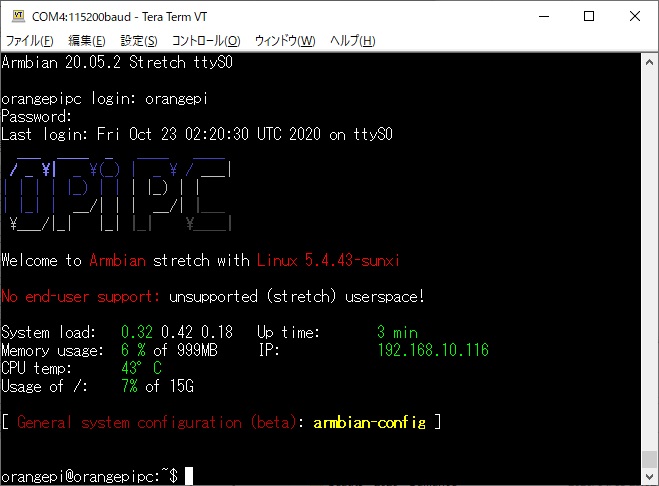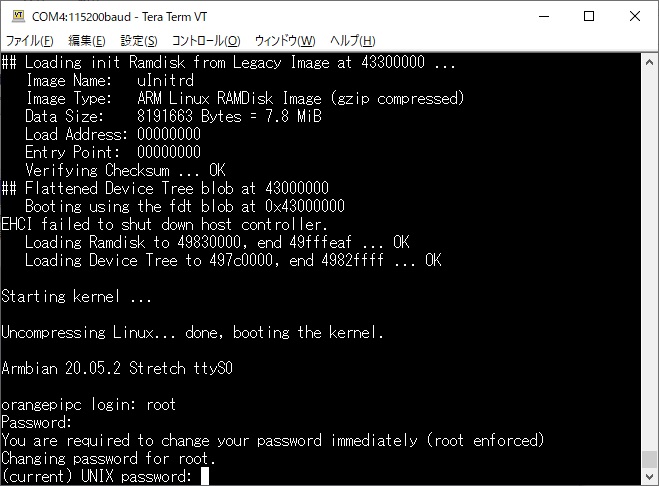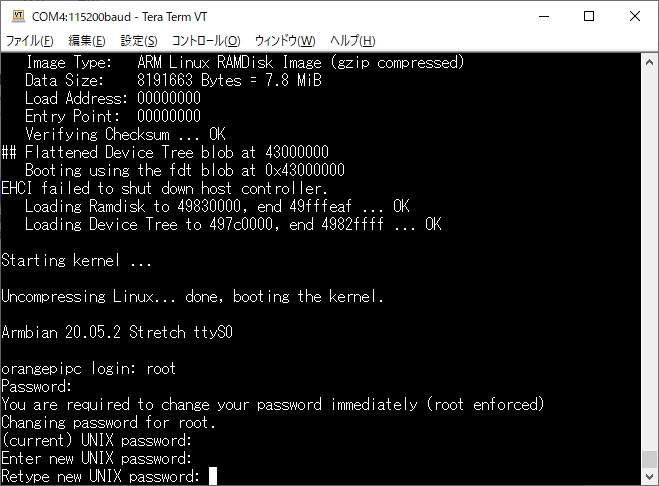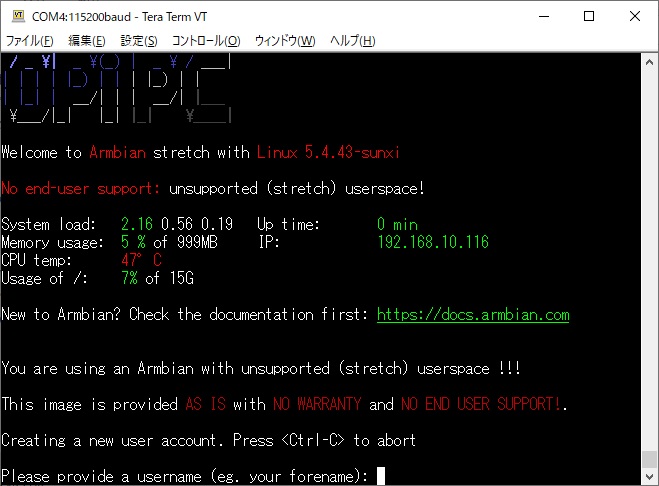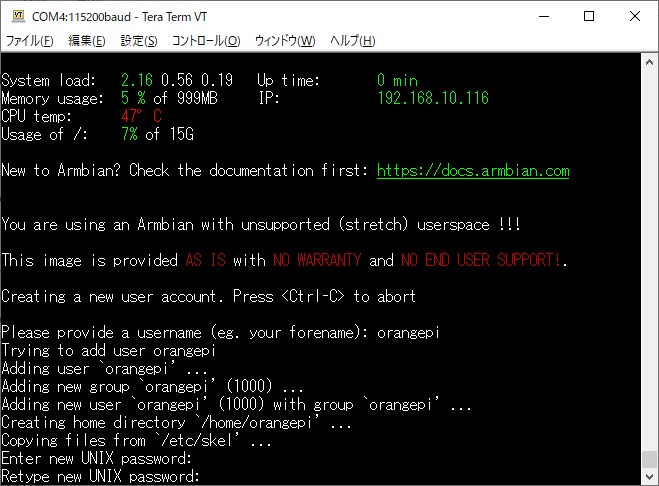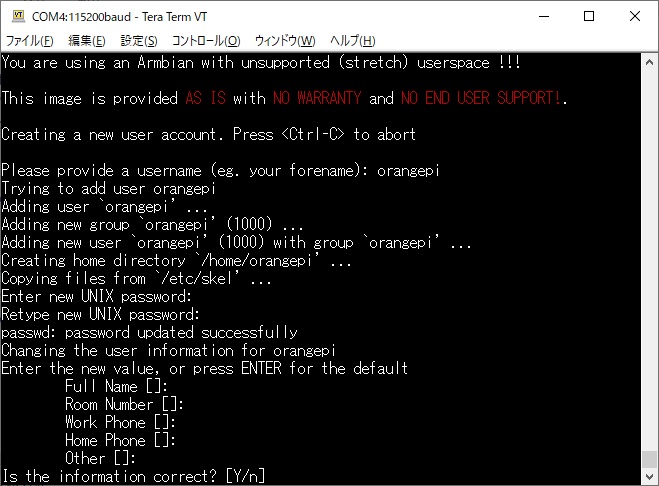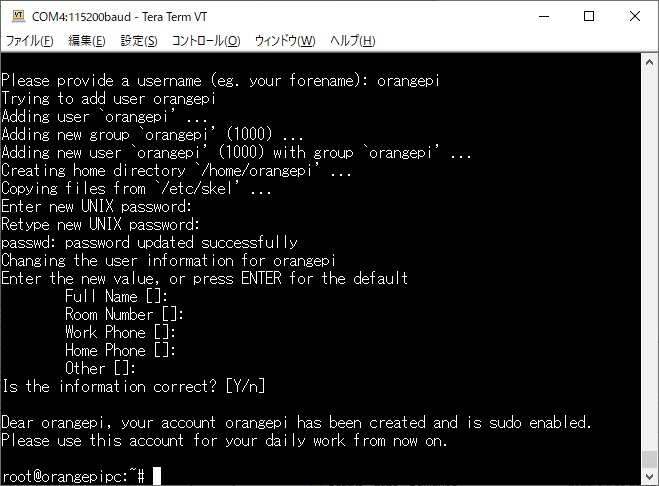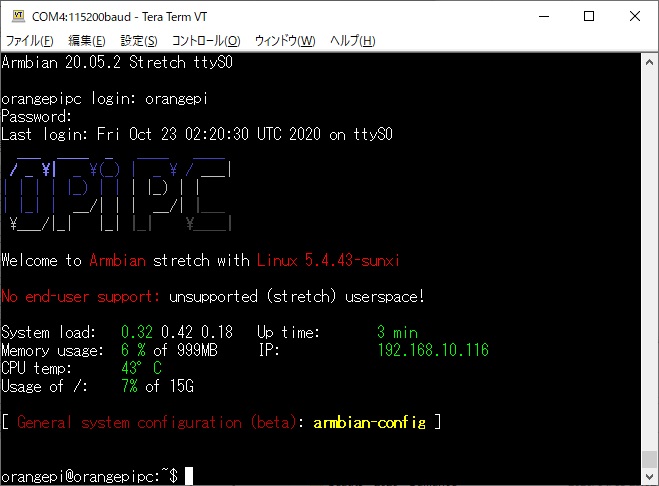OrangePi-PCを使ってみる
Linux5.4のインストール
OrangePiシリーズへのArmbian Linux 5.4のインストール手順を紹介します。
全てのOrangePiシリーズで同じ手順です。
ブートが終わると以下のログイン画面が表示されます。
ユーザ名にrootを指定します。

rootユーザの初期パスワードは1234です。
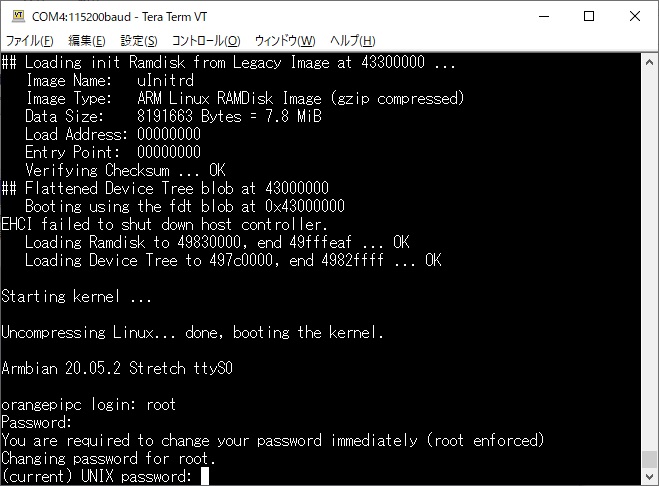
ここでrootユーザのパスワードを変更します。
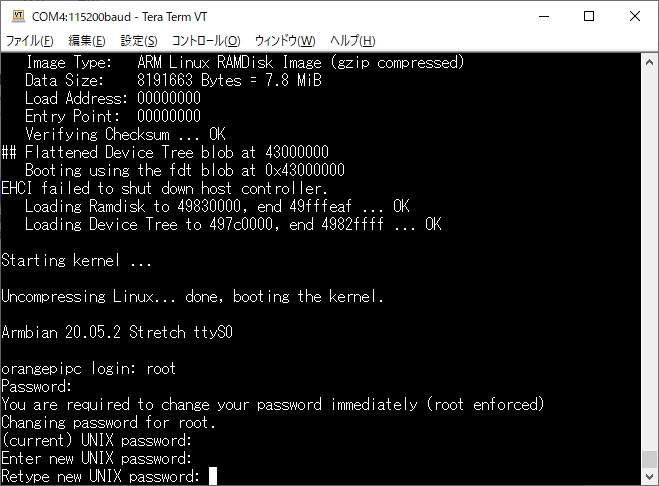
次に一般ユーザの登録を行います。
以下の画面で一般ユーザのユーザ名を指定します。
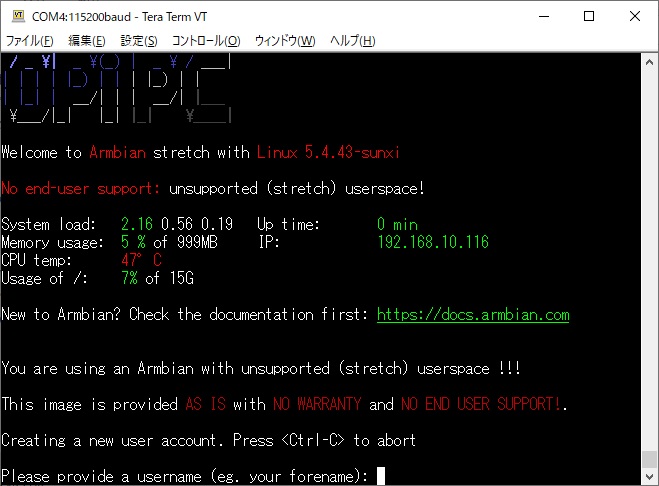
一般ユーザのパスワードを指定します。
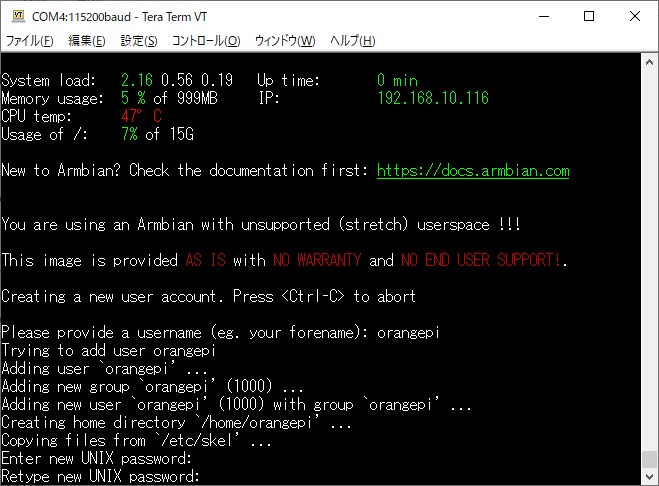
一般ユーザのフルネームなどを指定することができます。
何も指定しなくても問題ありません。
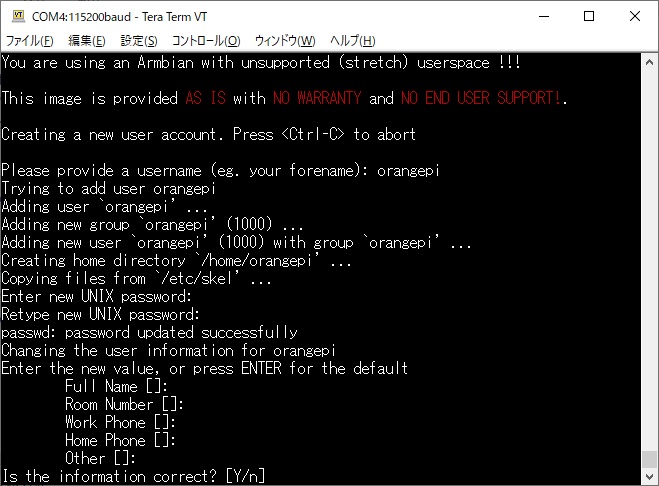
これで一般ユーザの登録は完了です。
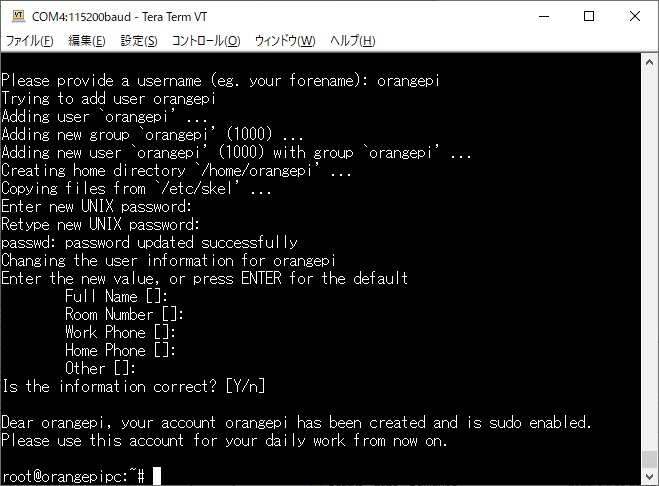
rootでログインしているので、一旦ログアウトし、再度一般ユーザでログインします。